Cómo conectar un mouse inalámbrico sin receptor USB
- Los ratones inalámbricos generalmente necesitan receptores para comunicarse con la computadora.
- Si falta el dongle USB, puede conectar su mouse si tiene Bluetooth.
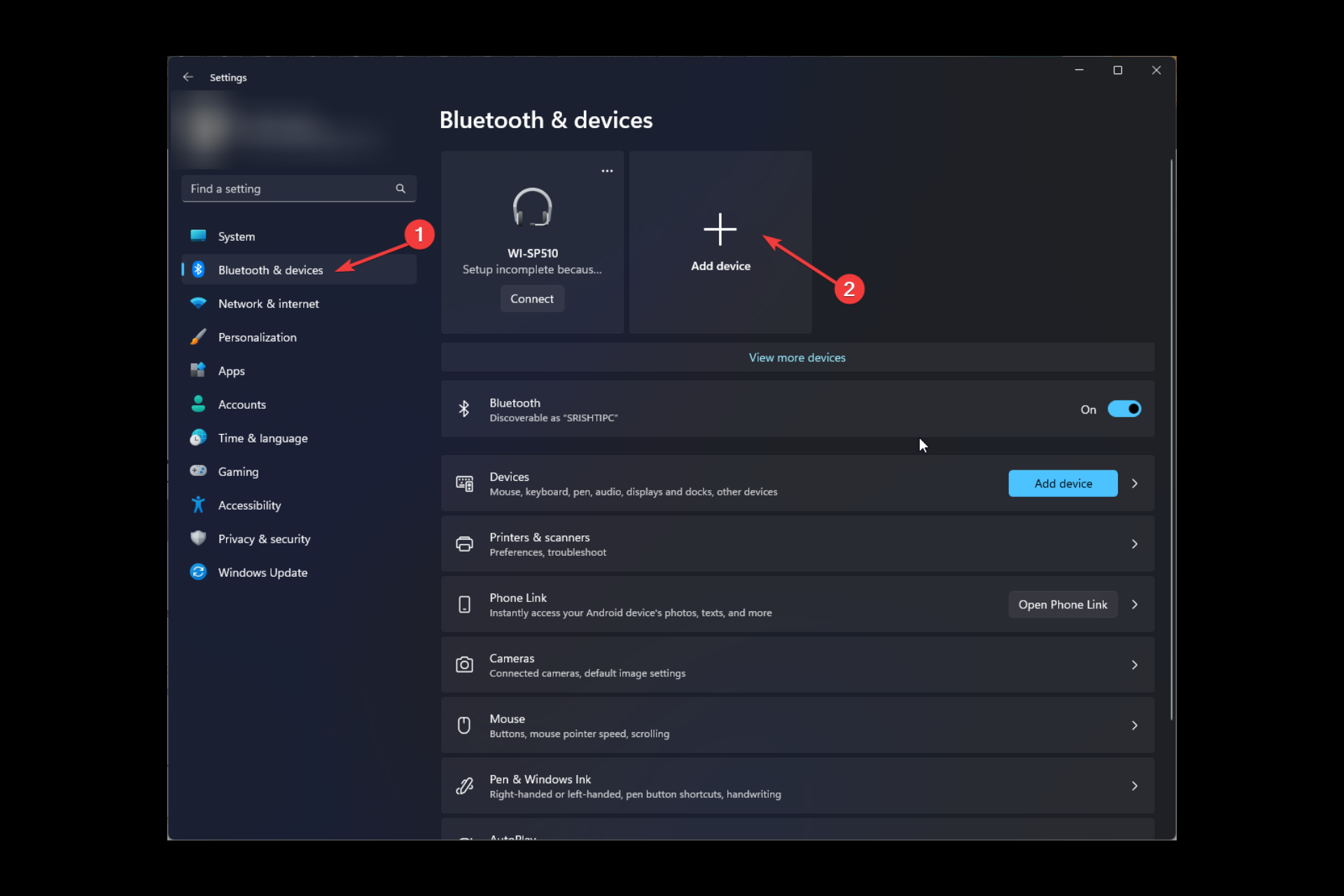
XINSTALAR HACIENDO CLIC EN DESCARGAR ARCHIVO
Un mouse inalámbrico es uno de los periféricos más fascinantes porque elimina el uso de cables y le brinda la libertad de moverlo libremente. La mayoría de los ratones vienen con un dongle USB y funcionan mientras conectamos el receptor USB; puedes usarlo en tu computadora.
Sin embargo, si ha perdido su receptor USB y desea conectar un mouse inalámbrico sin un receptor USB, ¡esta guía puede ayudarlo!
¿Puede un ratón inalámbrico funcionar sin receptor?
La respuesta a esta pregunta no puede ser clara. El receptor USB utiliza una frecuencia de radio que hace posible la conexión inalámbrica entre el mouse y la computadora. Cada mouse inalámbrico tiene un dongle USB. Sin embargo, si su mouse tiene Bluetooth y su computadora es compatible con Bluetooth, es posible que no necesite conectar el USB para usarlo en su computadora.
¿Cómo puedo conectar un mouse inalámbrico sin un receptor USB?
Antes de pasar a las correcciones avanzadas, debería considerar realizar las siguientes comprobaciones:
1. Use la aplicación Configuración si su mouse tiene Bluetooth
- Desde la parte inferior del mouse USB, mueva el interruptor para habilitar.
- la prensa ventanas + I abierto ajustes.
- Hacer clic bluetooth y dispositivos.
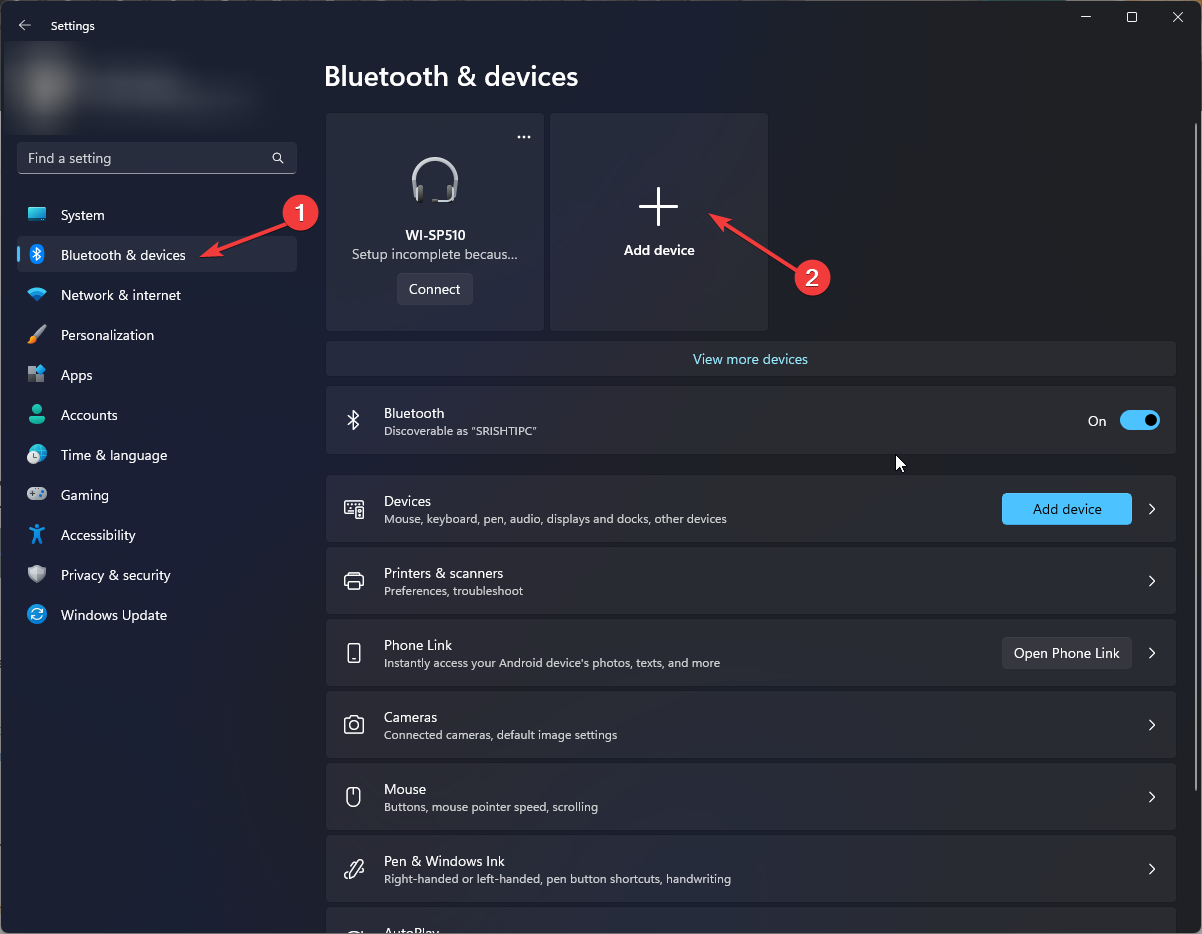
- Ahora haga clic Agregar el dispositivo.
- Elegir Bluetooth en Agrega un dispositivo ventana.
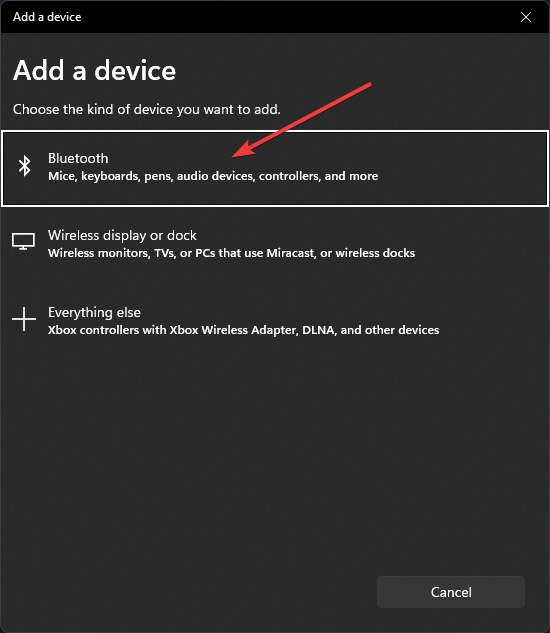
- En la siguiente ventana, haga clic en el nombre del ratón en las opciones de búsqueda.
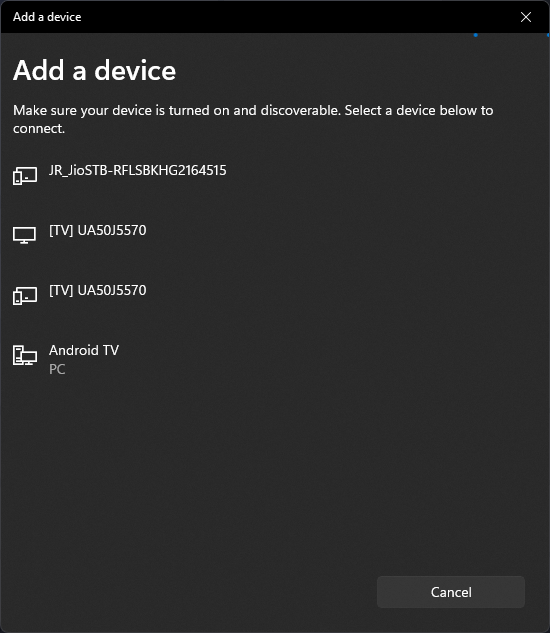
- Una vez establecida la conexión, intente usar el mouse.
2. Use el receptor unificador de Logitech si el mouse es compatible con WiFi
- Conecte el receptor unificador a la computadora.
- Ir a Página del software unificador de Logitech y haga clic Descargar ahora.
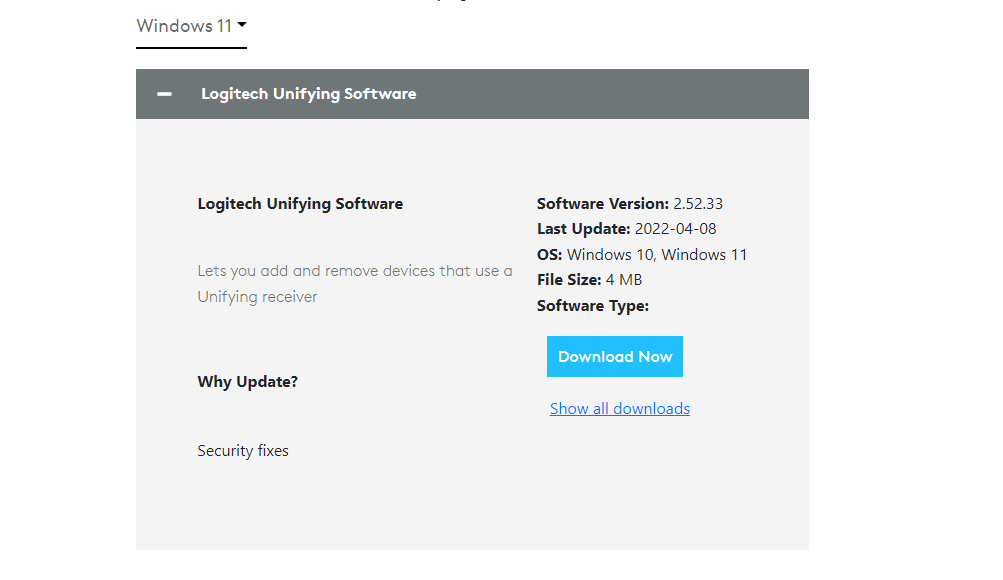
- Haga doble clic en el archivo descargado para ejecutar la instalación.
- En la ventana Configuración, seleccione Acepto los términos del acuerdo de licencia y haga clic en Instalación.
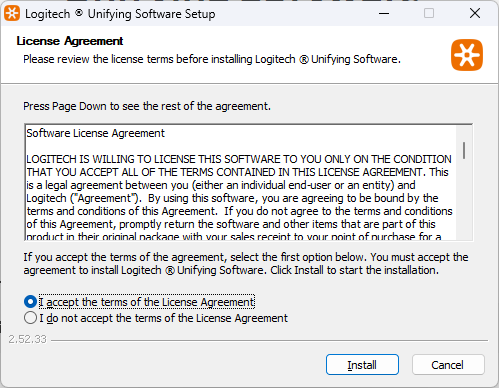
- Hacer clic FIN para terminar.
- Inicie la aplicación y haga clic en Próximo.
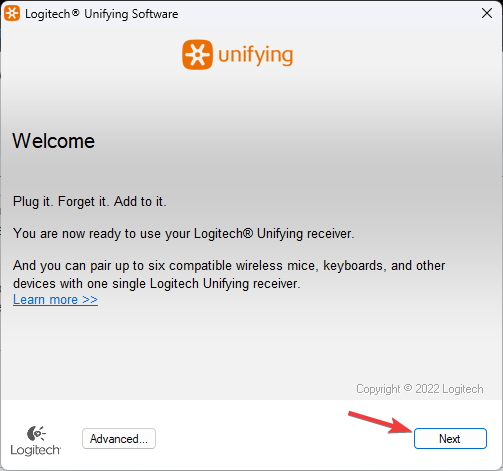
- Conecte la llave y haga clic Próximo.
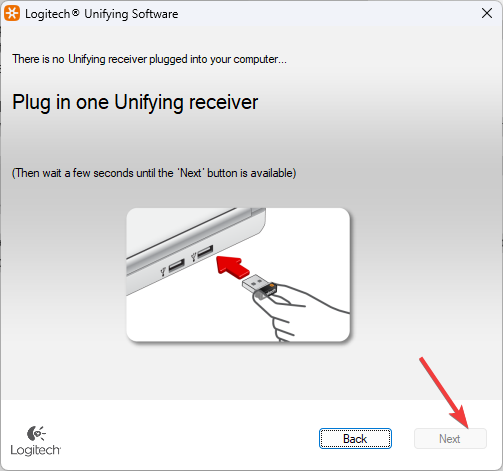
- Ahora siga las instrucciones en pantalla para comenzar a emparejar.
- Una vez que se detecte el nuevo dispositivo, se le pedirá que verifique que el nuevo dispositivo funciona correctamente. Si funciona bien, haga clic en Sí y luego Próximo continuar. Sin embargo, si no es así, entonces haga clic fuera Noentonces presione Próximo para reiniciar el proceso.
- Si el mouse se empareja con éxito, haga clic en FIN para cerrar el software.
Así que estos son los pasos que debes seguir para conectar un ratón inalámbrico sin receptor USB. Pruébelos y háganos saber lo que funcionó para usted en la sección de comentarios a continuación.
¿Aún tienes problemas? Solucionarlos con esta herramienta:
PATROCINADO
Algunos problemas de controladores se pueden resolver más rápidamente con una herramienta dedicada. Si aún tiene problemas con los controladores, descargue DriverFix y póngalo en funcionamiento con unos pocos clics. ¡Después de eso, deja que se haga cargo y solucione todos los errores en poco tiempo!
![Photo of Cómo configurar NordVPN con qBittorrent [Easy Settings]](https://kdkick.com/wp-content/uploads/2023/06/Como-configurar-NordVPN-con-qBittorrent-Easy-Settings-390x220.png)



![Photo of Error 1500 Hay otra instalación en curso [FIX]](https://kdkick.com/wp-content/uploads/2023/05/Error-1500-Hay-otra-instalacion-en-curso-FIX-390x220.jpg)